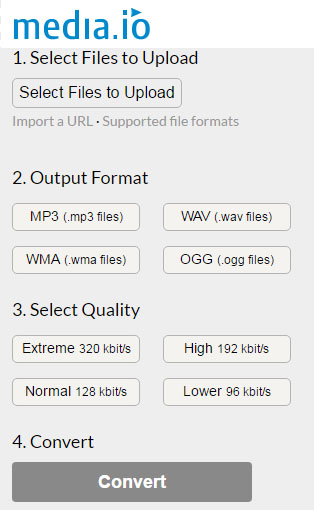Lehet-e konvertálni WMA, hogy MP3 használ VLC free?
Nagyon nehéz, hozzáfér a WMA-fájlok a néhány eszközök, mert nem egy széles körben támogatott formátum-val a legújabb eszközöket. VLC egyike a népszerű módszer-hoz megtérít akármi video- vagy audio fájl formátum hatékonyan. Könnyen megtérít WMA, MP3, használ VLC mint VLC van felfegyverez-val minden a alapvonások. Használók tud könnyen megtérít minden olyan médiafájl-MP3, annak egyszerű áttérés eszközökkel. Itt most megtudhatod, hogyan viselkedni convert WMA to MP3 használ VLC, a mi egyszerű lépésről lépésre használati útmutató. Mi van, ha meg tudod csinálni több, mint az egyszerű átalakítás, WMA, MP3? igen, ez lehetséges alternatív VLC - iSkysoft Imedi átalakító Deluxe segítségével. Ez az egyik legjobb média konverterek a WMA konvertálása MP3, ahol is szerkesztése, fokozza, rögzítheti, mentheti vagy osztozik a megtérít audio fájlokat-val könnyű.
- 1. rész. Felhasználói útmutató a Convert WMA to MP3-val VLC
- 2. rész. Legjobb VLC vagylagos-hoz megtérít WMA, MP3
1. rész. Hogyan viselkedni Convert WMA to MP3 használ VLC
Ez a felhasználói útmutató segítségével könnyen konvertálhatja WMA fájlokat MP3 formátumra, VLC media player segítségével.
1. lépés: Open VLC media player, és válassza a "média" a főmenüben. Ezt követően válassza ki a "Convert/Save" opciót. A "Ctrl + R" parancs segítségével megtérít minden olyan médiafájl, VLC media player segítségével.
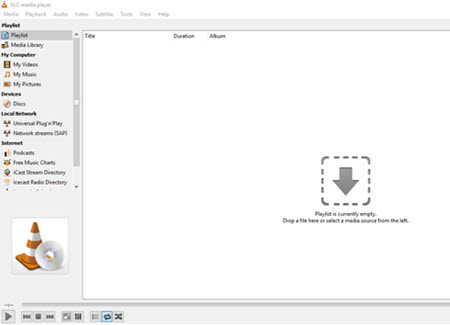
2. lépés: válassza ki a WMA fájlt, és indítsa el a konverziós. Most megnyílik egy párbeszédpanel, ahol van szüksége, válassza ki a "Hozzáadás" gombra, ahol könnyedén böngészhet és válassza ki a kívánt WMA fájl konverzió. Jelölje ki a fájlt, és kattintson a "Megnyitás" gombra, válassza a "Konvertálás/Save" gomb-hoz elkezd WMA fájl átalakítása MP3 fájl formátumba.
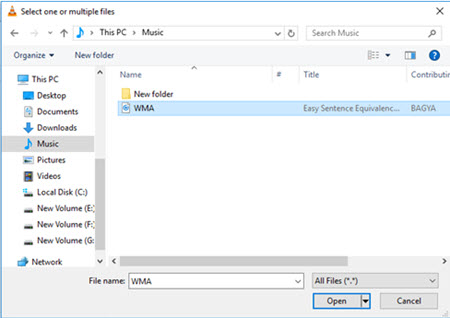
3. lépés: válasszon MP3 Profilbeállítások. Egy másik párbeszédpanelen megadott beállításokat nyitja meg ha "Átalakítás/Mentés" gombra. A beállítások csoportban válassza a "Megtérít" lehetőséget. Hogy ki kell MP3 mint kimeneti formátumot a média profil listából. Után, hogy válasszon egy célfájlt a "Tallózás" opció kiválasztásával.
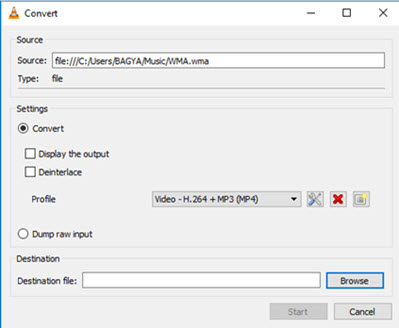
Most adjon meg egy fájlnevet az MP3 fájl formátumba, amely átalakítható, és kattintson a "Mentés", kattintson a "Start" gombra, hogy elindítsa a konverziós folyamat lesz. VLC állapotjelző segítségével ellenőrizheti az állapotát. Az átalakítás a audio reszelő méret alapján 2-5 percen belül befejeződik.
2. rész. Legjobb VLC vagylagos-hoz megtérít WMA, MP3
Még akkor is, ha a WMA-fájlok konvertálása MP3 formátumban érhető el a VLC media player segítségével könnyen, sok használók volna szembenéz egy mindennapi probléma-val a mód-ból megtérítés. Néha a program nem válaszol, átalakítás után. Továbbá egyéb alapvető eszközök és függvény-hoz növel a cél audio fájl nem található.
iSkysoft Imedi átalakító Deluxe a legnépszerűbb választás a WMA-fájlok konvertálása MP3 fájl formátumba. A legjobb hangminőség iSkysoft Imedi átalakító Deluxe is kiváló választás. Ez számos funkciók, eszközök és optimalizált készletek a legjobb élményt nyújtanak a felhasználók számára. Ez támogat minden jellegek-ból audio formátumok. Ön is megtérít DRM védett WMA audio-fájlt. A felhasználók úgy is növelheti a hangminőség konvertálás előtt. Erőteljes média konverter felhasználók tudja alakítani a audio fájlokat bármilyen eszköz támogatott formátum könnyedén. Ajánlott a szakemberek, mint a ' 90 X-szer gyorsabb, mint bármely más Audio Converter a piacon.
ISkysoft Imedi átalakító Deluxe - Video Converter kap
- Gyors és gyorsabb konverziók: konvertálni WMA, az MP3 reszelő formátum-val a eredeti tulajdonság.
- Könnyen feljegyzés, vagy töltse le: rekord Audio fájlokat vagy dalok és megtérít őket-ba MP3 fájl könnyen. Letölt akármi Audio reszelő és megtérít ez-ba MP3 azonnal.
- WMA fájl konvertálás előtt szerkesztése: szerkesztése és hangminőség a az alapvető szerkesztési eszközökkel, például a hangerő, hangminőség stb.
- Közvetlenül az Export MP3-fájlt: hozzáférés más megtérít/export választások-hoz osztozik a konvertált MP3-fájl, vagy más audio reszelő formátum az interneten, mint a Facebook, Hulu, Google, Dailymotion stb (támogatja a 1000 + weboldalak)
- Egyszerű és gyors átalakítás, WMA-fájlok: 3 egyszerű lépésben gyors átalakítás, WMA audio fájlokat MP3 reszelő formátum.
- A beépített média könyvtár: Figyelj, és WMA konvertálása/megment fájlokat könnyen mellett WMA fájlok hozzáadása a médiatárhoz. A felhasználók WMA audio fájlok lejátszásához, szerkesztése, rögzítése és megtérít őket könnyedén.
- Megtérít Audio fájlokat-hoz DVD: éget Audio fájlokat-hoz DVD-pillanatokon belül.
Hogyan viselkedni megtérít WMV-ből MP3 iSkysoft Imedi átalakító Deluxe
iSkysoft Imedi átalakító Deluxe a legjobb választás az MP3 WMA-fájlok átalakítása. Letölt és felszerel iSkysoft Imedi átalakító Deluxe-ban-a Windows PC most! Ez a program támogatja az alapvető eszközök, szerkesztés, felvétel, megosztása vagy a konvertálása Audio fájlokat-val a eredeti tulajdonság. Kövesse a WMA-fájlok konvertálása MP3 azonnal, rövid, lépésről-lépésre útmutatóban.
1. lépés: Import WMA audio fájlokat-ba a konverter
Nyissa meg a WMA MP3 Converter, és betölteni a WMA média fájlokat-hoz elkezd a megtérítés. Húzza, és csepp a WMA audio fájlokat a konverter. Használók tud is kettyenés "Összead média fájlok" opció a WMA fájlok is importálhatók.

2. lépés: Válassza ki az MP3 Audio formátumban (a Audio-kategória)
Ez a program támogat minden olyan hangfájl-formátumból, amely magában foglalja az MP3 fájl formátumba. Válassza ki az MP3 Audio kategóriából kimeneti fájlformátum. A audio elintézés-val a szerkesztési eszközökkel is módosíthatja.

3. lépés: Átalakítani WMV-ből MP3
Válassza ki a kimeneti mappát, ahol lehet választani a célmappát mentése a konvertált MP3-fájlt. Nyomja meg a "Megtérít" gomb-hoz kiegészít a megtérítés WMA MP3 fájl formátumba.

iSkysoft Imedi átalakító Deluxe megkönnyíti a konverziós folyamat részére-a használók. Ez az egyik a felső Audio és Video konvertáló eszközök a piacon. VLC media player helyett válassza ki a megfelelő megoldást, amely időt takarít meg, és lehetővé teszi, hogy javítja a hangminőséget, konvertálás előtt.